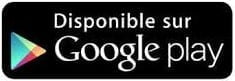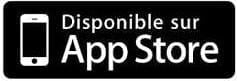Vous utilisez WhatsApp sur votre smartphone ?
Vous aimeriez pouvoir discuter avec votre compte directement depuis votre ordinateur sur WhatsApp ?

WhatsApp Web
La version web de WhatsApp vous permet d’échanger directement, depuis votre ordinateur ou votre tablette, avec vos contacts et vos groupes en synchronisation avec votre téléphone mobile.
Se connecter WhatsApp depuis le web ?
Pour échanger depuis un ordinateur ou un navigateur web sans application, voici comment vous connecter à WhatsApp.
Pour cela, l’identification par QRcode est une étape obligatoire pour faire le lien avec votre compte, avec une procédure en 3 étapes :
- Ouvrir l’application sur votre smartphone
- Appuyer sur le Menu ou sur Réglages et sélectionner WhatsApp Web
- Scanner le QR code avec votre téléphone selon les indications
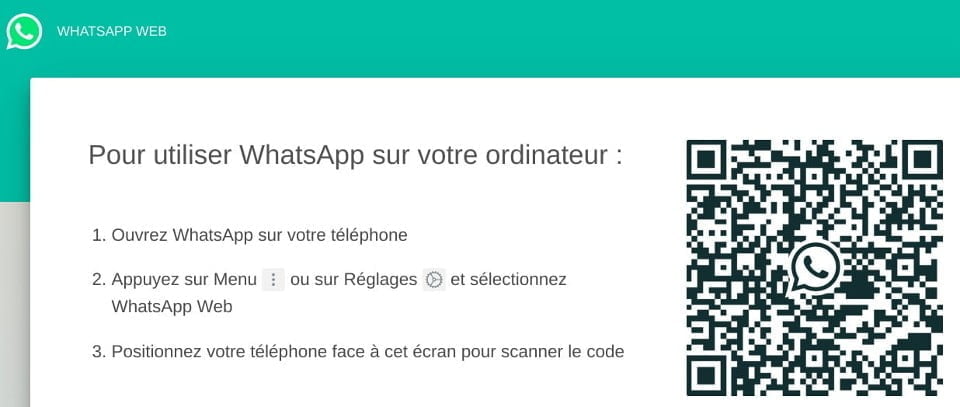
L’accès à la validation se fait directement depuis la page web dédiée, en lien direct ci-dessous :

Télécharger WhatsApp
Et si par hasard vous souhaitez télécharger ou mettre à jour l’application WhatsApp pour mobile et tablette, c’est par ici pour Android ou iOs :
Voyage+
- Espace numérique
- Accessoires informatiques pour la mobilité ?
- Numérique pratique au quotidien
- Outils pour le voyage : fiches pratiques et tutoriels
- Le calendrier des vacances scolaires
- Articles et pages : Numérique & web
- Forfait mobile et box internet
- Services en ligne pratiques